今回はInstagram広告を効率的に
配信するために準備しておきたい
『ビジネスマネージャ』の作成を
進めていきます。

【Step:1】記事の作業が完了している
前提で進めていくニャ!
完了していない場合は下記のリンクより
 今日から始めるInstagram広告の出し方【Step.1】Instagramのビジネスアカウント作成
今日から始めるInstagram広告の出し方【Step.1】Instagramのビジネスアカウント作成
それでは本題に。
Instagram広告の
ビジネスマネージャとは?
InstagramはFacebook(Meta社)の
傘下にあたります。
なので、Instagramで広告を
出したい場合はFacebookが用意している
広告のツールを使うことで効率的かつ
より簡単に広告を配信できます。
さて、ここからは今回のメイン
ビジネスマネージャというツール
について説明していいきます。
ビジネスマネージャとは、
Facebook広告、Instagram広告の
作成、配信や管理をチームで共有
しながら進められる便利ツールです。
複数の広告アカウントを持っている場合や
アクセス権限の管理を設定してチームで
運用する場合ビジネスの規模に関係なく
誰でも利用できるツールです。
ビジネスマネージャの説明を
する時にいつも簡単に「会社」を
例えに出します。
ビジネスマネージャ=会社
というイメージで聞いてください。
会社という大きな箱の中に
・営業部署
・広報部署
・経理部署
・人事部署
など
大きな部署があって
その中に権限を持った社員
・部長
・課長
・平社員
が配属されている。
というようなイメージで。
ビジネスマネージャという
大きな箱の中に
・広告アカウント
・Facebookページ
・Instagramアカウント
・支払い方法
など…
大きな管理部門があって
その中に権限を持ったメンバー
・管理者
・編集者
・広告主
・モデレーター
・アナリスト
と言ったように
それぞれの部門にメンバーを
配属することができます。
後ほどよりわかりやすいように
図を使って説明しますね。
まずはより詳しく
ビジネスマネージャを使えば
どんなメリットがあるのかを
紹介します。
Instagram広告
ビジネスマネージャの
メリット
ビジネスマネージャには個人利用から
一企業、広告代理店のような組織で
運用する時に役立つ機能が多く
搭載されています。
ビジネスマネージャを
利用するメリットとしては。
充実した機能がついているにも
かかわらず無料で利用することができます。
一見難しそうに見えますが、
それは便利な機能がありすぎるだけです。
使いながら慣れていきましょう。
複数の広告アカウントを
ビジネスマネージャの箱で
- Instagramアカウントの割り振り
- 担当スタッフの追加 / 削除
- 広告費の支払い設定
- 広告の出稿
など…
全てビジネスマネージャ内で
管理することができます。

例えば複数の案件を運用する場合
1つづつログインする必要はなく
1つのビジネスマネージャ内で
全てを管理することができるニャ!
FacebookやInstagramの個人アカウントを
ビジネス利用することがなくなります。
ビジネスマネージャに追加されている
他の人と個人アカウントで繋がる心配はなし。
あなたがどのビジネスに
関わっているかも友達や知人に
公開されることはありません。
クライアントさんやスタッフ
代理店の担当者さんなど…
必要に応じてアクセスの言言を
割り振ることができます。

代理店さんに依頼するときや
逆にクライアントさんの広告代行をする時に
使えるから覚えておくニャ!
自社のアカウントを他に渡さずに、
必要な権限だけを外部の代理さんに渡し
スムーズに対応することができます。
Instagram広告
ビジネスマネージャの構造
ビジネスマネージャを作成する前に
この構造を頭の片隅に入れておいてください。
ビジネスマネージャの管理や役割は
こんな感じで使うことができます。
(あくまでも例です。)

な、なななんじゃこりゃーーー!!


そう言うと思ったニャ…
この記事を読み終える頃には
理解できているので安心するニャ
Instagram広告
ビジネスマネージャ作成
それではビジネスマネージャの作成を
していきましょう。
まずはFacebookの個人アカウントに
ログインした状態で下記のリンクに
アクセスしてください。
▶︎ ビジネスマネージャ開設

この画面にアクセスできたら
右上の【アカウントを作成】をクリック

必要項目を下記を参考に
入力を進めてください。
ビジネスマネージャの名前になります。
- あなた自身の名前
- 会社の名前や活動名
- プロジェクトの名前
- 商品 / サービスの名前
などにしておけば問題ないでしょう。
この名前はビジネスマネージャに入れる
スタッフや代理店の方にしか確認されません。
広告で名前が出ることはないので
仲間同士で管理しやすい名前にして
おくことをオススメします。
ビジネスマネージャ内で
活動する1人しての名前になります。
チームのメンバーやクライアントさんが
わかる名前にしておきましょう。

名前と苗字の間に半角スペース
がないと入力が完了できない場合が
あるので注意が必要ニャ!
参照:「伊藤 ゆゆき」
Facebook(Meta社)から
広告の審査のお知らせや
サポート、緊急な連絡など…
重要なお知らせが届くので
必ず受信可能かつすぐに確認できる
メールアドレスを設定してください。

FacebookやInstagramアカウントで
登録しているアドレスと異なっても
大丈夫ニャ!

ここでビジネスの詳細について
必要項目を入力してください。

ウェブサイトを持っていない場合は
【Step:1】で作成したFacebookページの
URLを貼り付けてもOKニャ!
 今日から始めるInstagram広告の出し方【Step.1】Instagramのビジネスアカウント作成
今日から始めるInstagram広告の出し方【Step.1】Instagramのビジネスアカウント作成
Instagram広告
ビジネスマネージャ
開設完了

この画面になったら
Instagram広告ビジネスマネージャの
箱が完成した状態です。
思っていたより簡単にできた!


まだニャ…
ビジネスマネージャの構造を
思い出してみるニャ..

ここまでの作業ではまだ
ビジネスマネージャという
箱ができただけの状態です。
今はこの状態↓

この後の作業で
Facebookページ&Instagramアカウント
広告アカウントを
ビジネスマネージャの中に
入れていきます。
今回はこの状態になれば
ゴールなのでもう少しだけ
がんばりましょう!

Instagram広告
ビジネスマネージャの
内部の設定
それではこれから
作成したビジネスマネージャの
内部の設定をしていきます。
この画面で現在止まっていると思います。

先にビジネスマネージャに
支払い設定をしておくと後々
広告アカウントごとに支払い方法を
割り振れて便利なのでここで設定します。
上の画像の
右上にある【ビジネス設定】を
クリックしてください。
↓
新いタブが開きます。
左側にある【支払い】をクリック。

上の画像の【+追加】から
広告費を支払うカードの情報を
追加してください。
支払い設定の追加ができたら
ビジネスマネージャの最初の
画面に戻ってください。
続いて、広告を出すアカウントの
情報を追加していきます。
それではアカウントを
ビジネスマネージャに追加
していく作業をします。

上の画面の赤丸にしてある
【Facebookページを追加】
をクリックしてください。
↓
3つの追加方法が出てきます。

それぞれの方法について
解説していきます。
自分が管理者になっている
Facebookページをビジネスマネージャに
追加することができます。
後ほどこの追加方法の詳細を解説します。
あなたに管理権限がない
Facebookページをビジネスマネージャに
追加リクエストができます。
リクエスト承認後に
広告出稿のページとして
使えるようになります。

例えば、
クライアントさんが管理している
Facebookページを追加できたりできるニャ!
ここからもFacebookページを
作成することができます。
新規で作成する手順はこちら
 今日から始めるFacebook広告の出し方【Step:1】Facebookページの作成
今日から始めるFacebook広告の出し方【Step:1】Facebookページの作成

まだFacebookページを
作っていない場合はいまここで作るニャ!
今回は一番左の
「所有するページを追加」の
【Facebookページを追加】を
クリックしてください。
↓
このように【Step:1】で作成した
Facebookページ名またはURLを
入力すると管理しているページが出ます。

まだ、Facebookページを
持っていない場合は出てきません。
こちらの記事を参照して
ページを作成してください。
 今日から始めるFacebook広告の出し方【Step:1】Facebookページの作成
今日から始めるFacebook広告の出し方【Step:1】Facebookページの作成
Facebookページを選択できたら
【ページを追加】をクリックしてください。
この方法で複数の管理している
Facebookページをビジネスマネージャに
追加することができます。
広告で使いたいFacebookページは
全て追加しておくようにしましょう。
これでFacebookページを追加
することができました。

ちなみに今ビジネスマネージャは
こんな感じになっているニャ!

Instagramビジネスアカウントは
最後に追加しますので先に
広告アカウントを作成していきます。
広告アカウントを追加

次は広告アカウントを
新規で作成してビジネスマネージャに
追加をしていきます。
上の画像の真ん中
【広告アカウントを追加】
をクリックしてください。
↓

Facebookページの設定と同じく
3つの項目が出てくるので
それぞれの解説をしますね。
すでに別で広告アカウントを管理していて
このビジネスマネージャ上でも管理したい場合
ここから追加することができます。
あなたに管理権限がない広告アカウントを
ビジネスマネージャに追加することができます。

クライアントさんの広告アカウントを
運用する時などに使えるニャ!
運用方法などを見せたくない。
カードはこちら側で切りたい
という場合に有効です。
新規で広告を出そうとする場合や
案件ごとで広告アカウントを
分けたい場合はここから
新いアカウントを
作成できます。
それでは新しい広告アカウントを
作成していきます。
上の画像の一番右の
【広告アカウントを作成】
のボタンをクリックしてください。

上の画像の項目を埋めてください。
- 広告アカウント名:わかりやすい名前
- 時間帯:(GTM+9:00)Asia/Tokyo
- 通過:JPT-日本円
- 支払い方法:先に追加したカード

デフォルトが「米」設定に
なっているニャ!
後から変更できないので
必ず日本設定にするニャ!
ここの設定ができたら
【次へ】をクリック
↓
ここは自分の目的に
合わせて選択してください。


基本的に自分のビジネスでOKニャ!
「別のビジネスまたはクライアント」
は運用を代行する場合に使えるニャ!
洗濯ができたら
【作成】をクリックしてください。
↓

上の画像になったところで
ユーザーの追加や
アクセス / 管理者権限の
設定ができます。
とりあえず自分を管理者アクセスに
追加しておいてください。
【アクセス許可を設定】
をクリック
ビジネスマネージャに
Instagramビジネスアカウント
追加する
最後にInstagramビジネスアカウントを
ビジネスマネージャに追加します。
Instagramをまだビジネスアカウントに
変更していない場合はこちらの記事を
参照して変更してから作業してください。
 今日から始めるInstagram広告の出し方【Step.1】Instagramのビジネスアカウント作成
今日から始めるInstagram広告の出し方【Step.1】Instagramのビジネスアカウント作成
それでは追加作業に入ります。

まず、ビジネスマネージャの
ホーム画面の戻って左の項目の
「アカウント」①の中にある
【Instagramアカウント】を
クリックしてください。
そして②の【追加】を
クリックしてください。
下の画面が開くので
【Instagramアカウントをリンク】

↓
ビジネスマネージャに追加したい
Instagramビジネスアカウトを
ログインしてください。
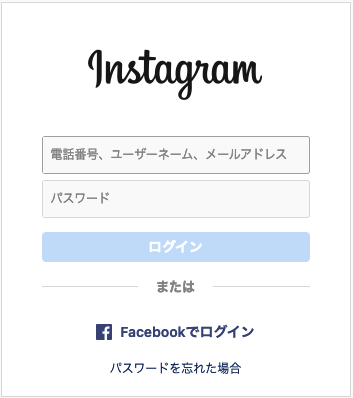

Instagramアカウントを
ビジネスアカウントに変更
していない場合は追加できないニャ!
ログインが完了すると
こちらの画面に移動します。

ここで先ほど作成した
広告アカウントにチェックを
入れてください。
複数広告アカウントがある場合
その広告アカウントで使いたい
もののみをチェックするように
してください。
チェックが入れ終わったら
【完了】をクリックしてください。
「追加されました」と
表示されたら追加の完了です。
Instagram広告
ビジネスマネージャ
設定完了
おめでとうございます!
これでビジネスマネージャの
設定が完了しました。

今、ビジネスマネージャは
こんな感じになっているニャ!

※Facebookページの中にInstagramも入っています。
最初は難しいと感じたと思いますが、
案外簡単にできたのではないでしょうか?
この後にやる広告出稿も
意外と簡単なので
「Instagram広告ってこんなに
簡単に出せるんだ!」
って感じてもらえたら
とても嬉しいです。

これからもアナタのためになる
記事をどんどん更新してくので
ブックマーク登録しておくのを
おすすめしてるニャ!
Instagramは頻繁かつ予告なく
仕様が変更されるのでもし…
- この記事と書いてあることが違う
- 記事に対して分からない部分がある
といった場合はお気軽に
LINEでお問合せください。
記事内での不明点を
お答えさえていただきます。

次のステップに行く前に
それでは次のステップに
入りますね!
 今日から始めるInstagram広告の出し方【Step:3】ページタグを設置する方法
今日から始めるInstagram広告の出し方【Step:3】ページタグを設置する方法



